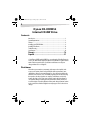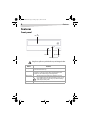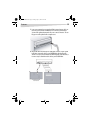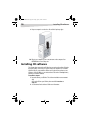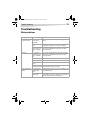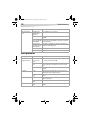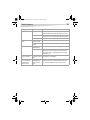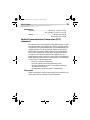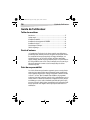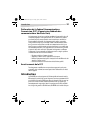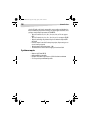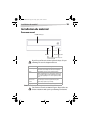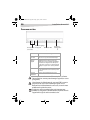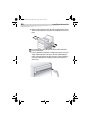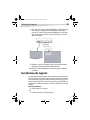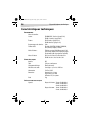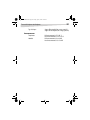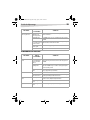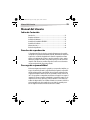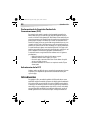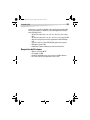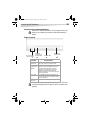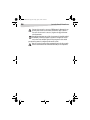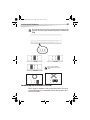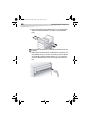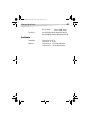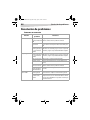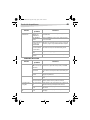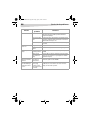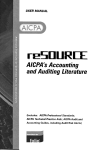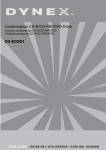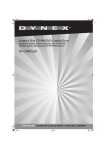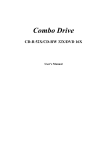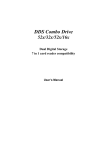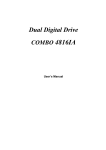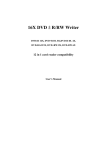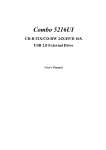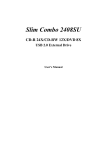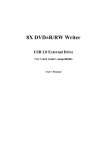Download Dynex DX-CDRW52 Specifications
Transcript
DX-CDRW52.fm Page 1 Friday, April 1, 2005 4:16 PM 52× Internal CD-RW Drive Lecteur/graveur de CD-RW Unidad de CDRW Dynex DX-CDRW52 U S E R G U I D E • G U I D E D E L’ U T I L I S AT E U R • G U Í A D E L U S UA R I O DX-CDRW52.fm Page 2 Friday, April 1, 2005 4:16 PM 2 Dynex DX-CDRW52 Internal CD-RW Drive Contents Introduction..................................................................................................3 System Requirements ...................................................................................3 Features ........................................................................................................4 Installing your CD-R/RW drive.......................................................................6 Installing CD software.................................................................................10 Troubleshooting..........................................................................................11 Specifications..............................................................................................14 Français ............................................................. 16 Español .............................................................. 31 © 2005 Dynex. DYNEX and the DYNEX logo are trademarks of Best Buy Enterprise Services, Inc. Other brands and product names are trademarks or registered trademarks of their respective holders. Specifications and features are subject to change without notice or obligation. Disclaimer We make no representations or warranties, either expressed or implied, with respect to the contents hereof and specifically disclaims any warranties, merchantability or fitness for any particular purpose. Any software described in this manual is sold or licensed "as is". Should the programs prove defective following their purchase, the buyer (and not our company., its distributor, or its dealer) assumes the entire cost of all necessary servicing, repair, and any incidental or consequential damages resulting from any defect in the software. Further, we reserve the right to revise this publication and to make changes from time to time in the contents hereof without obligation to notify any person of such revision or changes. DX-CDRW52.fm Page 3 Friday, April 1, 2005 4:16 PM 3 Introduction Introduction This half-height CD-RW drive supports a maximum 52× speed writing ability on CD-R discs, 32× speed on CD-RW discs, and 52× speed reading performance. With the bundled CD-RW mastering software, this drive is ideal for creating customized audio and data CDs and for archiving large files for backups. This drive supports: • Automatic media format recognition • 52× reading speed • 8×, 16×, 24×, 32×, 40×, 48×, and 52× writing speeds on CD-R media • 4×, 10×, 12×, 16×, 24× and 32× writing speeds on CD-RW media • Buffer underrun prevention (MTKSuperLink) • Supports TAO, DAO, SAO, and packet writing modes • Large 2 MB internal buffer • Upgradable firmware System requirements • • • • Microsoft® Windows® 98 SE/2000/ME/XP IBM-compatible PC Intel® Pentium® III 800 MHz or above with at least 256 MB memory Minimum 2 GB hard drive space available DX-CDRW52.fm Page 4 Friday, April 1, 2005 4:16 PM 4 Features Features Front panel Disc tray Indicator Eject button Manual eject hole Using force to pull out or push in the disc tray can damage the drive. Name Features Disc tray This tray is for loading the CD. It accepts 120 mm (standard) and 80 mm (mini) discs. Place the CD in the center of the tray. Indicator When a CD has been ejected or is being saved, the indicator light turns on. When a CD is being written, or a CD can’t be saved, the indicator light turns off. When a CD is unreadable or the drive is malfunctioning, the indicator light flashes. Manual eject hole Eject button When the power has been interrupted or it is impossible to eject a disc, insert a straightened paper clip or pin into the manual eject hole to eject the disc. The manual eject hole is only for emergency use. Mechanical damage could result if you routinely use this. Opens and closes the disc tray. DX-CDRW52.fm Page 5 Friday, April 1, 2005 4:16 PM 5 Features Rear panel Device Configuration Audio output Jumper connector Name Power Connector IDE Connector Features Audio output connector Connects the CD drive to a sound card (audio input). Device configuration jumper Selects the device configuration. Don't use jumpers to change anything other than the device configuration. Configuration changes become valid after power is turned off, then turned back on again. Master is the factory setting. EIDE connector Connects an IDE cable with 40-pin IDE connectors at both ends to the system board. Before connecting, turn off the power supply. Power connector Connects 5V/12V DC power to the drive. Connecting or disconnecting the EIDE cable while the power is on may damage the drive. Make sure that you turn off power before connecting or disconnecting the cable. Drive jumpers must be set before installing the CD-R/RW drive. Set the jumpers at the rear panel of the drive. Before setting the jumpers, make sure that you have turned off the computer power supply. DX-CDRW52.fm Page 6 Friday, April 1, 2005 4:16 PM 6 Features Installing your CD-R/RW drive Required tools • A medium-size Phillips screwdriver • Long-nose pliers To install your CD-R/RW drive: 1 Turn off your computer and all peripheral devices. Unplug your computer’s power cord from the AC power outlet. Static electricity discharge can damage electronic circuitry. You can avoid static discharge by touching a grounded metal object, like your computer case, before and during installation of hardware inside your computer. 2 Remove the cover of your computer. Be careful of any sharp edges on the sheet metal or plastic. 3 If there is no other CD drive installed in your system, we recommend installing the CD-R/RW drive in the Secondary IDE port. It is unnecessary to adjust any other jumpers on the CD-R/RW drive. Proceed to Step 4. Or, if a CD drive is already installed in your system, we recommend that you install the original CD drive on the Secondary IDE channel as the master device (MA), and the CD-R/RW drive on the Secondary IDE channel as the slave device (SL). Follow the steps below: DX-CDRW52.fm Page 7 Friday, April 1, 2005 4:16 PM 7 Features • Make sure that your Secondary IDE cable has two ports available for two IDE devices. If not, ask your system board manufacturer or purchase one from a computer hardware store. • If the original CD drive was installed in the Primary IDE channel, disconnect it from the Primary IDE cable. • Adjust the Device Configuration jumper of the original CD drive to the Master (MA) position. • Adjust the Device Configuration jumper of the CD-R/RW drive to the Slave (SL) position. SLAVE MASTER Do not use the USE CSEL setting USE CSEL DX-CDRW52.fm Page 8 Friday, April 1, 2005 4:16 PM 8 Features 4 Remove the 5.25-inch drive filler panel. For information on how to remove this, see to your computer’s user guide. 5 Insert the CD-R/RW drive into the open slot. It should easily slide into place. Make sure that you do not pinch the cables. 6 Use the four M3 × 0.5 × 4 mm screws (provided) to secure the drive into the bay. This CD-R/RW drive can be installed and operated both horizontally and vertically. DX-CDRW52.fm Page 9 Friday, April 1, 2005 4:16 PM 9 Features 7 Locate your computer’s power supply and find an unused power cable connector. If you do not have an available power connector, you must buy a Y-power cable splitter that expands one power connector into two. You can buy a power cable splitter from a computer store. 8 Plug an IDE cable into the 40-pin Secondary IDE connector on your system board, then connect the cable to your CD-R/RW drive. Attach the audio cable if necessary. If you had another CD drive with audio cable attached, it is not necessary to attach the audio cable to your CD-R/RW drive. Sound card System board DX-CDRW52.fm Page 10 Friday, April 1, 2005 4:16 PM 10 Installing CD software 9 Put your computer’s cover back on. Be careful of any sharp edges. 10 Plug in your computer’s power cord, then turn on the computer. Your CD-R/RW drive is now ready to use. Installing CD software The software that came with your CD drive lets you make audio and data CDs right from your desktop. It also lets you copy files from your computer to a recordable CD. Music CDs you create with the software can be played on most home or auto CD players. Using CD-RWs, you can write and erase data on the CD multiple times, just like you can with a diskette. To install the software: 1 Insert the CD into your CD drive. The software installation starts automatically. Or, insert the CD into your CD drive, then run the file install.exe or setup.exe. 2 See the manual in the software CD for more information. DX-CDRW52.fm Page 11 Friday, April 1, 2005 4:16 PM 11 Troubleshooting Troubleshooting Write problems Symptom Computer doesn’t recognize the new drive Cannot write Possible Causes Solutions Bad connection between IDE cable and your CD-R/RW drive Make sure that cables and connector pins are not damaged, bent, or dented. Conflicts with other IDE devices Make sure that the Master/Slave device setting of your drive doesn’t conflict with the other IDE device connected to the same IDE port. Use of other CD writing software which does not support your CD-R/RW drive Use the software provided with this drive. When using other software, make sure that your CD-R/RW drive is supported by contacting the software manufacturer. Use of other writing software which does not support your CD-R/RW drive Use the software provided with this drive. When using other software, make sure that your CD-R/RW drive is supported by contacting the software manufacturer. CD inserted upside down Reinsert the CD with label side up. No power Make sure that the power cord is securely connected to the connector. IDE cable isn’t connected properly Make sure that the IDE cable connector pins are not bent. More than one CD writing Remove the other CD writing software. Only one CD writing software software program installed program should be installed on your computer. Cannot add information to Previously written with a CD-RW another CD writing software Information exceeds CD-R/RW capacity If different CD writing software is used, errors may occur. Always use the same CD writing software. Capacity of CD-R/RW media is limited to 650 MB (74 min. capacity media) including lead-in, lead-out, and TOC data. Use a new CD-R/RW disc if the capacity is insufficient for the additional data. DX-CDRW52.fm Page 12 Friday, April 1, 2005 4:16 PM 12 Troubleshooting Symptom Cannot write at highest speed Possible Causes Solutions CD-R/RW media is not compatible with the highest speed Use compatible discs or use a lower speed. Defective CD-R/RW media CD-R/RW media may be dirty, scratched, or damaged. Try another CD-R/RW. Use of other CD writing Use the CD writing software provided with this drive. When using other software not bundled with software, make sure your CD-R/RW drive is supported by contacting the your CD-R/RW drive software manufacturer. Source drive does not support highest speed of the destination drive Copy all files to your hard drive, then write from your hard drive to the CD-R. Or, use a slower writing speed. Source disc is poor quality Make image files, then burn the image file onto the CD-R/RW. DMA function disabled Make sure to enable the DMA function on both source and target drives. Read problems Symptom Computer doesn’t recognize the new drive No operation Possible Causes IDE cable and the CD-R/RW Make sure that both IDE connectors are properly connected to the IDE ports on the system board and CD-R/RW. drive not connected properly Conflicts with other IDE devices Make sure that the Master/Slave device setting of the CD-R/RW drive doesn’t conflict with the other IDE device connected to the same IDE port. Power is not switched on Make sure that the LED of your CD-R/RW drive is on. If not, turn on your computer. No power Make sure that the power supply cable is connected securely to your drive. Make sure that your computer is turned on. IDE cable isn’t connected properly Make sure the IDE cable connectors and pins are not damaged, bent, or dented. Cannot read photo CD discs Bad photo CD disc Cannot read CD-I discs Solutions Try another photo CD disc. If it works, the first photo CD was defective, and you should replace it. Need special application software Make sure that Kodak Photo CD Access Plus Software is installed. Need special application software Make sure that application software such as Cyberlink Powerplayer is installed. DX-CDRW52.fm Page 13 Friday, April 1, 2005 4:16 PM 13 Troubleshooting Symptom Read error occurs Excessive noise when reading Cannot eject tray Possible Causes Solutions Defective CD Deep scratches, fingerprints, or other contaminants on the disc surface can interfere with the drive reading the data. Always keep discs clean. Music CD inserted Because most audio CDs do not contain computer data, some computer commands result in an error message while an audio CD is in your drive. Disc inserted upside down Remove the disc from the tray and reinsert it with the label side up. Eccentric (imperfectly formed) disc is loaded Replace the disc with another one. Seal still present on the disc surface Carefully remove the seal while being careful to avoid scratches. Eject locked by software (Windows 9x/NT 4.0) Restart the computer, then try to open the tray again. CD set incorrectly into tray Insert a straightened paper clip or pin into the manual eject hole, then manually open the tray. If the manual eject hole doesn’t work, use a pair of tweezers or pliers to carefully grasp the front of the tray, then carefully pull it out. Can read only the first session of a multisession disc “Close session” was not Additional session cannot be read because the previous session was not selected when the disc was closed. Rewrite to another CD-R/RW. written Cannot read the former session of the CD-R/RW disc which has been written at least twice Load Contents or Import Session wasn’t selected in the writing software If the CD was recorded without checking Load Contents or Import Session, it is impossible to read. When using utility software such as Session Selection from Adaptec, the former session can be read. DX-CDRW52.fm Page 14 Friday, April 1, 2005 4:16 PM 14 Specifications Specifications Interface ................................................................................................... IDE Form factor ..................................................................5.25-inch, half-height Disc loading ..........................................................................Tray (motorized) Audio output level ............................................... Line out = 0.6 ± 10%Vrms Power.........................................................................................5VDC, 12VDC Dimensions .................. 5.85 × 1.65 × 6.97 inches (148.6 × 41.8 177.0 mm) Weight...................................................................................... 2.2 lbs. (1 kg) TRANSFER RATES Read ................................................... CD-ROM/CD-R: 7800 kb/s (up to 52×) CD-RW: 6000 kb/s (up to 40×) Write...................................................................CD-R 7800 kb/s (up to 52×) CD-RW 4800 kb/s (up to 32×) Data buffer............................................................................................. 2 MB CD format support ..................... CD-Audio, CD-EXTRA, CD-ROM, CD-ROM XA, CD-I, Video CD, Photo CD, CD-Text Writing modes ...........................TAO (Track at once), DAO (Disc At Once), SAO (Session at once), Multi-session, Incremental packet writing (fixed and variable packet size) Writing speed ...............................CD-R: 8×/16×/24×/32×/40×/48×/52× CD-RW: 4×/10×/12×/16×/24×/32× DISC SPECIFICATION 120 mm (standard) disc capacity ............................. 74 min. 650 MB Mode-1 80 min. 700 MB Mode-1 90 min. 800 MB Mode-1 80 mm (mini) disc capacity...................................... 18 min. 158 MB Mode-1 21 min. 184 MB Mode-1 Disc type .................................................... CD-R media (Orange Book Part II) CD-RW media (Orange Book Part III) DX-CDRW52.fm Page 15 Friday, April 1, 2005 4:16 PM Specifications 15 ENVIRONMENT Temperature .......................................... Operating: 41° to 113°F (5° to 45°C) Non-operating: -4° to 140°F (-20° to 60°C) Humidity................................................................ Operating: 8% to 80% RH Non-operating: 5% to 95% RH Federal Communications Commission (FCC) statement This equipment has been tested and found to comply with the limits for a class B device, pursuant to part 15 of the FCC rules. These limits are designed to provide reasonable protection against harmful interference in residential installation. This equipment generates, uses, and can radiate radio frequency energy and, if not installed and used in accordance with the instructions may cause harmful interference to radio communications. However, there is no guarantee that interference will not occur in a particular installation. If this equipment does cause harmful interference to radio or television reception, which can be determined by turning equipment off and on, the user is encouraged to try to correct the interference by one or more of the following measures: • Reorient or relocate the receiving antenna. • Increase the separation between the equipment and receiver. • Connect the equipment into an outlet on a circuit different from that to which the receiver is connected. • Consult the dealer or an experienced radio / TV technician help. FCC WARNING Changes or modification not expressly approved by the party responsible for compliance could void the user’s authority to operate the equipment. DX-CDRW52.fm Page 16 Friday, April 1, 2005 4:16 PM 16 Guide de l'utilisateur Guide de l'utilisateur Table des matières Introduction ...............................................................................................17 Système requis............................................................................................18 Installation du matériel...............................................................................19 Installation du lecteur/graveur de CD-R/RW ..............................................22 Installation du logiciel ................................................................................25 Caractéristiques techniques ........................................................................26 Guide de dépannage ..................................................................................28 Droits d'auteurs © Copyright 2004. Tous droits réservés. Aucune partie de cette publication ne peut être reproduite, transmise, transcrite, enregistrée dans un système d'extraction ou traduite dans une quelconque langue ou langage informatique, sous quelque forme que ce soit, de façon électronique, mécanique, magnétique, optique, chimique, manuelle ou par tout autre moyen que ce soit, sans l'autorisation écrite préalable de notre société. Toutes les marques et tous les noms de produit sont des marques de commerce et/ou des marques déposées de leurs détenteurs respectifs. Déni de responsabilité La société ne fait aucune représentation ou garantie, expresse ou tacite, relativement au présent contenu et dénie expressément toute garantie, qualité marchande ou aptitude à fin particulière. Tout logiciel décrit dans ce manuel est vendu ou licencié " en l'état ". Dans l'éventualité d'une défaillance des programme postérieure à leur achat, l'acquéreur (et non la société, son distributeur ou son revendeur) assume le coût total de tout entretien ou réparation nécessaire ainsi que tout dommage accessoire ou direct résultant de tout défaut du logiciel. De plus, nous nous réservons le droit de réviser cette publication et d'y apporter des modifications ponctuelles sans obligation d'aviser quiconque de telles révisions ou modifications. DX-CDRW52.fm Page 17 Friday, April 1, 2005 4:16 PM Introduction 17 Déclaration de la Federal Communications Commission (FCC) (Commission fédérale des communications des États-Unis) Cet équipement a été testé et est conforme aux limites d'un appareil de classe B, en vertu du paragraphe 15 du règlement de la FCC. Ces limites ont été établies pour fournir une protection raisonnable contre les interférences nuisibles lors d'une installation résidentielle. Cet équipement génère, utilise et peut radier l'énergie radioélectrique et, si non installé et utilisé conformément aux instructions, peut causer une interférence nuisible aux communications radio. Cependant, il n'est pas possible de garantir qu'aucune interférence ne se produira dans une installation particulière. Si cet équipement cause des interférences gênant la réception d'ondes radio ou télévisées (déterminé en éteignant et en rallumant l'équipement), il est recommandé que l'utilisateur tente de corriger le problème en suivant au moins l'une des mesures suivantes : • Réorienter ou déplacer l'antenne réceptrice. • Augmenter la distance entre l'équipement et le récepteur. • Brancher l'équipement dans la prise électrique d'un circuit différent de celui auquel le récepteur est relié. • Contacter le revendeur ou un technicien radio/télévision qualifié. Avertissement de la FCC Tout changement ou modification non expressément approuvée par la partie responsable de la conformité aux normes peut déchoir l'utilisateur de son droit à utiliser l'appareil. Introduction Le CD-WRITER est un lecteur/graveur de CD réinscriptible mi-hauteur à interface IDE standard. Il est doté d'une capacité de gravure à une vitesse maximum de 52X pour les CD-R, 32X pour les CD-RW et une vitesse de lecture de 52X. Le lecteur supporte tous les modes d'écriture et différents formats de CD. Il reconnaît aussi automatiquement le support placé dans le lecteur/graveur, CD, CD-R ou CD-RW. Avec le logiciel de gravure de CD-RW fournis, CD-WRITER est le modèle idéal pour DX-CDRW52.fm Page 18 Friday, April 1, 2005 4:16 PM 18 Introduction créer des CD audio et de données personnalisés et pour archiver ou distribuer des fichiers volumineux pour parvenir à l'échange et à la sauvegarde de données. Voici quelques caractéristiques importantes de CD-WRITER : • Vitesse d'écriture de 8×, 16×, 24×, 32×, 40×, 48×, et 52× sur support CD-R • Vitesse d'écriture de 4×, 10×, 12×, 16×, 24×, et 32× sur support CD-RW • Adopte la technologie de prévention de perte de mémoire tampon (MTKSuperLink) • Prend en compte les modes d'écriture piste par piste, disque entier, par session et écriture par paquets • Mémoire tampon interne importante : 2 Mo • Possibilité de mise à niveau du micrologiciel par la mémoire flash Système requis • • • • Windows®98SE/2000/ME/XP Ordinateur IBM ou compatible Pentium® II 800 MHz ou supérieur avec 256 Mo de mémoire minimum 2 Go d'espace disque minimum disponible DX-CDRW52.fm Page 19 Friday, April 1, 2005 4:16 PM 19 Installation du matériel Installation du matériel Panneau avant Plateau de disque Témoin Bouton d'éjection Orifice d'éjection du disque en cas de nécessité Ne pas forcer pour faire sortir ou renter le plateau de disque. Ceci peut endommager la section de chargement du lecteur. Nom Caractéristiques Plateau de disque Ce plateau est destiné à charger le CD. Il accepte des disques de 80 et de 120 mm. Placer un disque exactement au centre du plateau Témoin Lorsqu'un disque a été éjecté ou a été enregistré, le témoin s'allume. Lorsqu'un disque est en cours de gravure ou qu'il ne peut pas être enregistré, le témoin s'éteint. Lorsqu'un disque ne peut pas être lu ou que le périphérique est en cours de réparation, le témoin clignote. Orifice d'éjection du disque en cas de nécessité Lorsque l'alimentation a été interrompue ou qu'il est impossible d'éjecter un disque, enfoncer une tige dans le trou d'éjection d'urgence afin que le plateau éjecte le disque. Bouton d'éjection Ce bouton commande l'insertion et l'éjection du plateau. ORIFICE D'ÉJECTION DU DISQUE EN CAS DE NÉCESSITÉ Cette fonction est réservée aux situations d'urgence. Ne pas utiliser cette fonction en situation normale pour ne pas endommager le mécanisme. DX-CDRW52.fm Page 20 Friday, April 1, 2005 4:16 PM 20 Installation du matériel Panneau arrière Connecteur de sortie audio Cavalier de réglage de l'appareil Connecteur IDE Nom Connecteur d'alimentation Caractéristiques Connecteur de sortie audio Peut être connecté à une entrée audio de carte son et peut utiliser une carte son pour l'écoute d'un CD de musique Cavalier de réglage de l'appareil Utilisé lors de la sélection de la configuration du périphérique E-IDE. Ne pas utiliser les cavaliers pour modifier autre chose que la configuration du périphérique. Les modifications de configuration sont validées après la mise hors tension et sous tension. Le cavalier de réglage du périphérique est réglé sur " Master " (maître) par défaut en usine Connecteur E-IDE Utiliser un câble IDE à 40 broches à deux prises et une prise de connecteur IDE. Mettre hors tension avant de procéder à la connexion Connecteur d'alimentation Brancher le connecteur d'alimentation de 5/12 V CC. Veiller à ne pas inverser le connecteur d'alimentation lors de sa fixation. L'inversement d'une connexion peut endommager l'appareil (non couvert par la garantie) Le branchement et le débranchement de connecteurs E-IDE sous tension peut provoquer un court circuit et endommager l'appareil. Lors du branchement ou du débranchement des connecteurs, s'assurer de mettre préalablement le système hors tension. Le réglage des cavaliers sur maître/esclave est très important avant d'installer le lecteur/graveur de CD-R/RW. Examiner le panneau arrière de l'appareil afin de régler les cavaliers sur maître/esclave. DX-CDRW52.fm Page 21 Friday, April 1, 2005 4:16 PM 21 Installation du matériel Avant de brancher les cavaliers, s'assurer que le lecteur/graveur de CD-R/ RW et l'ordinateur sont hors tension. S'assurer que les cavaliers sont insérés comme illustré pour ne pas causer de dommages irréparables au lecteur/graveur de CD-R/RW SLAVE MASTER Ne pas utiliser, UTILISER le réglage CSEL USE CSEL DX-CDRW52.fm Page 22 Friday, April 1, 2005 4:16 PM 22 Installation du matériel Installation du lecteur/graveur de CD-R/RW Commencer par mettre hors tension l'ordinateur et tous les périphériques. Débrancher le cordon d'alimentation de l'ordinateur de la prise murale ou de l'extension électrique. OUTILLAGE NÉCESSAIRE • Un tournevis de taille moyenne • Une pince à bec long • Le manuel de l'ordinateur ou de la carte mère (pour localiser le contrôleur IDE de l'ordinateur). Procédure d'installation Les décharges d'électricité statique peuvent endommager les circuits électriques. Les décharges d'électricité statiques peuvent être évitées en touchant un objet métallique mis à la terre, tel que le châssis de l'ordinateur, avant et pendant l'installation de l'équipement dans l'ordinateur. 1 Retirer le boîtier de l'ordinateur. Faire attention aux bords tranchants qui peuvent être dissimulés dans l'ordinateur. 2 S'il n'y a pas d'autre lecteur de CD-ROM dans l'ordinateur. Il est recommandé d'installer le lecteur/graveur de CD-R/RW dans le port IDE secondaire. Il n'est pas nécessaire de régler les cavaliers sur le lecteur/ graveur de CD-R/RW. Passer à l'étape 4 pour poursuivre l'installation. DX-CDRW52.fm Page 23 Friday, April 1, 2005 4:16 PM Installation du matériel 23 3 Si un lecteur de CD-ROM est déjà installé dans l'ordinateur. Il est recommandé d'installer le lecteur de CD-ROM sur le canal IDE secondaire comme périphérique maître (MA) et le lecteur/graveur de CD-R/RW sur le canal IDE secondaire comme périphérique esclave (SL). Suivre les étapes suivantes pour effectuer ce réglage. • Commencer par s'assurer que le câble IDE secondaire dispose de deux ports disponibles pour deux périphériques IDE. Si tel n'est pas le cas, en demander un au vendeur de la carte mère ou en acheter un auprès d'un magasin d'équipement informatique. • Si le lecteur de CD-ROM était installé sur le canal IDE principal, le débrancher du câble IDE principal. • Régler le cavalier de réglage du lecteur de CD-ROM sur " Maître " (MA). • Régler le cavalier de réglage du lecteur/graveur de CD-R/RW sur " Esclave " (SL). 4 Commencer par retirer le panneau de 5,25 pouces. Consulter le manuel de l'ordinateur pour plus de détails sur le retrait du panneau. 5 Placer le lecteur/graveur de CD-R/RW dans l'emplacement. Ne pas l'enfoncer plus que nécessaire à cause des câbles du connecteur. DX-CDRW52.fm Page 24 Friday, April 1, 2005 4:16 PM 24 Installation du matériel 6 Utiliser les quatre vis fournies (taille : M3 x 0,5 x 4 mm) pour fixer le lecteur dans la baie de mi-hauteur. Les vis mettent électroniquement le lecteur à la masse. Ce lecteur/graveur de CD-R/RW peut être installé et utilisé horizontalement et verticalement. 7 Localiser l'alimentation électrique de l'ordinateur et trouver un connecteur de câble d'alimentation libre. En l'absence d'un câble d'alimentation disponible, acheter un séparateur de câble électrique en Y pour dédoubler un connecteur d'alimentation. Un séparateur peut être acheté auprès d'un vendeur local. DX-CDRW52.fm Page 25 Friday, April 1, 2005 4:16 PM 25 Installation du logiciel 8 Sur la carte mère, localiser le câble d'interface IDE secondaire à 40 broches. Les installer sur le lecteur/graveur de CD-R/RW. Fixer le câble audio si nécessaire. Si un autre lecteur/graveur de CD-ROM était raccordé au câble audio, il n'est pas nécessaire de raccorder un câble audio pour le lecteur/ graveur de CD-R/RW. Carte son Carte mère 9 Remettre le couvercle de l'ordinateur en place. Faire attention aux bords tranchants qui peuvent être dissimulés dans l'ordinateur. 10 Brancher le cordon d'alimentation de l'ordinateur et mettre l'ordinateur sous tension. Installation du logiciel Le logiciel de gravure fourni intègre la solution complète pour la création de CD audio ou de données à partir du bureau. Il permet de copier des fichiers de l'ordinateur vers un disque compact inscriptible. En outre, les CD audio créés peuvent être lus sur un lecteur de CD de salon ou de voiture. Pour le support CD-RW, il est possible d'écrire et d'effacer des données sur le CD de la même façon que sur une disquette. Environnement Windows 1 Exécuter install.exe ou setup.exe - OU 2 Se référer au manuel sur le disque du logiciel. DX-CDRW52.fm Page 26 Friday, April 1, 2005 4:16 PM 26 Caractéristiques techniques Caractéristiques techniques PERFORMANCE Vitesse de transfert : Lecture : CD-ROM/CD-R : 7 800 ko/s (jusqu'à 52×) CD-RW : 6 000 ko/s (jusqu'à 40×) Écriture : CD-R 7 800 ko/s (jusqu'à 52×) CD-RW 4 800 ko/s (jusqu'à 32×) Registre tampon des données : 2 Mo Formats de CD : CD-Audio, CD-EXTRA, CD-ROM, CD-ROM XA, CD-I, CD vidéo, CD photo, CD texte Modes d'écriture : TAO (piste par piste), DAO (disque entier), SAO (par session), multisession, Écriture par paquets incrémentiels (taille de paquet fixe et variable) Vitesse d'écriture CD-R : 8×/16×/24×/32×/40×/48×/52× CD-RW: 4×/10×/12×/16×/24×/32× CARACTÉRISTIQUES Interface Taille Chargement du disque Niveau de sortie audio Alimentation Dimensions Poids SPÉCIFICATIONS DES DISQUES Capacité IDE 5,25 pouces mi-hauteur Plateau (motorisé) Sortie ligne = 0,6 ± 10 % V efficace 5 V CC et 12V CC Hauteur 41,8 ± 0,2 mm Largeur 148,6 ± 0,3 mm Profondeur 177,0 ± 0,3mm 1 kg Disques de 120 mm : 74 min. 650 Mo Mode-1 80 min. 700 Mo Mode-1 90 min. 800 Mo Mode-1 Disques de 80 mm : 18 min. 158 Mo Mode-1 21 min. 184 Mo Mode-1 DX-CDRW52.fm Page 27 Friday, April 1, 2005 4:16 PM 27 Caractéristiques techniques Type de disques ENVIRONNEMENT Température Humidité Support CD inscriptible (livre orange, partie II), Support CD réinscriptible (livre orange, partie III) En fonctionnement de 5° C à 45° C Hors fonctionnement de -20° C à 60° C En fonctionnement 8 % à 80 % HR Hors fonctionnement 5 % à 95 % HR DX-CDRW52.fm Page 28 Friday, April 1, 2005 4:16 PM 28 Guide de dépannage Guide de dépannage Problèmes d'écriture Anomalie Pas de reconnaissance du lecteur Écriture impossible Impossible d'ajouter des écritures sur un disque CD-RW Causes éventuelles Solutions Connexion défectueuse entre le câble IDE et le lecteur/graveur de CD-R/ RW S'assurer que les câbles ou les connecteurs IDE ne sont pas endommagés, tordus ou pliés Vérifier particulièrement les fiches. Conflits avec d'autres périphériques IDE S'assurer que le réglage du périphérique maître/esclave du lecteur/ graveur de CD-R/RW n'est pas en conflit avec l'autre périphérique IDE connecté au même port IDE. Utilisation d'un autre logiciel d'écriture qui ne prend pas en charge le lecteur/graveur de CD-R/ RW Utiliser le logiciel d'écriture fourni avec ce lecteur/graveur de CD-R/RW. Lors de l'utilisation d'un autre logiciel, s'assurer que le lecteur/graveur de CD-R/RW est pris en compte en contactant le fournisseur de logiciel. Utilisation d'un autre logiciel d'écriture qui ne prend pas en charge le lecteur/graveur de CD-R/ RW Utiliser le logiciel d'écriture fourni avec ce lecteur/graveur de CD-R/RW. Lors de l'utilisation d'un autre logiciel, s'assurer que le lecteur/graveur de CD-R/RW est pris en compte en contactant le fournisseur de logiciel. Disque inséré à l'envers Insérer le disque avec l'étiquette tournée vers le haut. Absence d'alimentation Vérifier si le cordon d'alimentation est fermement connecté. Le câble IDE n'est pas correctement connecté S'assurer que le câble ou les connecteurs IDE ne sont pas endommagés, tordus ou pliés Vérifier particulièrement les fiches. Plusieurs logiciels d'écriture de CD ont été installés simultanément Retirer les autres logiciels d'écriture. Ne conserver qu'un logiciel sur le disque dur. Le disque a été écrit avec un autre logiciel d'écriture Si un logiciel d'écriture diffèrent est utilisé pour comparer les écritures précédentes, des erreurs peuvent survenir. Toujours utiliser le même logiciel d'écriture. Capacité du CD-R/RW insuffisante La capacité des CD-R/RW est limitée à 650 Mo (type 74 min), y compris la séquence d'initialisation, la séquence de fin et les données de la table des matières. Utiliser un CD-R/RW neuf si la capacité est insuffisante pour les données supplémentaires. DX-CDRW52.fm Page 29 Friday, April 1, 2005 4:16 PM 29 Guide de dépannage Anomalie Impossible d'écrire aux vitesses les plus élevées Causes éventuelles Solutions Le CD-R/RW n'est pas compatible avec les vitesses les plus élevées Utiliser des disques compatibles aux vitesses les plus élevées ou écrire à une vitesse inférieure. CD-R/RW défectueux Le CD-R/RW peut être sale, rayé ou endommagé. Réécrire sur un autre CD-R/RW. Le lecteur source ne prend Copier tous les fichiers sur le disque dur puis les écrire depuis le disque pas en compte la vitesse la dur sur le CD-R ou ralentir la vitesse d'écriture. plus élevée à la volée Le disque source est de mauvaise qualité Créer un fichier image puis le graver sur le CD-R/RW. Fonction DMA désactivée S'assurer d'activer la fonction DMA sur les lecteurs source et cible. Problèmes de lecture Anomalie Pas de reconnaissance du lecteur Pas de fonctionnement Impossible de lire des CD photo Causes éventuelles Solutions Le câble IDE et le lecteur/ graveur de CD-R/RW ne sont pas correctement connectés S'assurer que les deux connecteurs du câble IDE sont correctement branchés dans les ports USB de la carte mère et du lecteur/graveur de CD-R/RW. Conflits avec d'autres périphériques IDE S'assurer que le réglage du périphérique maître/esclave du lecteur/ graveur de CD-R/RW n'est pas en conflit avec l'autre périphérique IDE connecté au même port IDE. L'appareil n'est pas sous tension Vérifier si le témoin du lecteur/graveur de CD-R/RW est allumé. S'il ne l'est pas, l'appareil n'est pas sous tension. Absence d'alimentation Vérifier si le cordon d'alimentation est fermement connecté. Le câble IDE n'est pas correctement connecté S'assurer que le câble ou les connecteurs IDE ne sont pas endommagés, tordus ou pliés Vérifier particulièrement les fiches. Mauvais CD photo Essayer un autre CD photo pour déterminer s'il le lit correctement. Si la lecture est correcte, remplacer le disque défectueux. Nécessite un logiciel spécial Vérifier si " Kodak Photo CD Access Plus Software " est installé. Impossible de lire des CD-I Nécessite un logiciel spécial Vérifier si un logiciel tel que " Cyberlink Powerplayer " est installé DX-CDRW52.fm Page 30 Friday, April 1, 2005 4:16 PM 30 Guide de dépannage Anomalie Erreurs de lecture Bruit excessif lors de la lecture Causes éventuelles Solutions CD-ROM défectueux Profondes rayures, traces de doigts ou d'autres contaminants à la surface des disques peuvent empêcher le lecteur de lire les données. Toujours maintenir le disque propre. CD de musique inséré Parce que les compacts disques audio ne contiennent pas de données informatiques, le fait de taper des commandes informatiques alors que le CD audio est dans le lecteur provoque des messages d'erreur. Disque inséré à l'envers Retirer le disque du plateau et le réinsérer avec l'étiquette vers le haut. Disque excentrique chargé Le remplacer par un autre. Emballage attaché à la surface. Impossible de faire sortir le Éjection bloquée par le plateau logiciel Le CD n'est pas correctement en place dans le plateau Détacher très soigneusement l'emballage. Ne pas rayer la surface. Sous Windows 9x/NT 4.0, vérifier si le verrouillage est activé dans les propriétés du lecteur/graveur de CD-R/RW. Insérer la tige d'éjection d'urgence dans le trou d'éjection d'urgence et éjecter le plateau. Utiliser des pinces s'il ne s'éjecte pas avec la tige d'éjection d'urgence. Ne peut lire que la première session d'un disque multisession L'option " clore la session " La session supplémentaire ne peut pas être lue parce que la session précédente n'a pas été close. Réécrire sur un autre CD-R/RW. n'a pas été sélectionnée lors de l'écriture précédente Ne peut pas lire la précédente session du CD-R/RW qui a été écrite au moins deux fois " Load Contents " (Charger le contenu) ou " Import Session " (Importer la session) N'a PAS été cliqué sur le logiciel Un enregistrement effectué sans cliquer sur " Charger le contenu " ou " Importer la session " ne peut pas être lu. En utilisant des logiciels utilitaires tels que " Session Selection " d'Adaptec, la session précédente peut être lue. DX-CDRW52.fm Page 31 Friday, April 1, 2005 4:16 PM Manual del Usuario 31 Manual del Usuario Índice de Contenido Introducción ...............................................................................................32 Requisitos del sistema ................................................................................33 Instalación del hardware ............................................................................34 Instalación de la unidad de CD-R/RW .........................................................37 Instalación del software .............................................................................41 Información técnica ...................................................................................42 Resolución de problemas ............................................................................44 Derechos de reproducción (c) Copyright 2004. Todos los derechos reservados. Ninguna parte de esta publicación podrá ser reproducida, transmitida, transcrita, almacenada en sistemas de recuperación, o traducida a ningún idioma o idioma de computadora en forma alguna, o por ningún medio electrónico o mecánico, magnético, óptico, químico, manual o de cualquier otra forma, sin el permiso expreso por escrito de nuestra compañía. Todas las marcas y nombres de productos usados en este documento son marcas registradas de sus respectivos dueños. Descargo de responsabilidad No hacemos ninguna representación o garantía, ya sea expresada o implícita, con respecto al contenido presentado y específicamente descargamos la responsabilidad de cualquier garantía, comercialidad o adecuación para cualquier propósito en particular. Cualquier software descrito en este manual se vende o licencia "tal cual". Si los programas se comprueban estar defectuosos después de su compra, el comprador (no nuestra compañía, su distribuidor o su vendedor) asumirá el costo completo de todo servicio, reparación, y daños incidentales o consecuentes que resulten de cualquier defecto en el software. Además, nos reservamos el derecho a revisar esta publicación y hacer cambios de vez en cuando al contenido presentado sin obligación de notificar a nadie de tal revisión o cambios. DX-CDRW52.fm Page 32 Friday, April 1, 2005 4:16 PM 32 Introducción Declaración de la Comisión Federal de Comunicaciones (FCC) Este equipo ha sido sometido a prueba y se ha determinado que satisface los límites establecidos para ser clasificado como dispositivo digital de Clase B, de acuerdo con la Parte 15 del reglamento FCC. Dichos límites se han establecido para proporcionar una protección razonable frente a las interferencias perjudiciales que pudiera originar el equipo al ser utilizado por el usuario en una instalación residencial. Este equipo genera, usa y puede emitir energía de radiofrecuencia, y si no se instala y usa de acuerdo con las instrucciones, puede causar interferencias perjudiciales a las comunicaciones de radio. Sin embargo, no se puede garantizar que no ocurrirá interferencia alguna en una instalación particular. Si el equipo causa interferencias perjudiciales en la recepción de la señal de radio o televisión, lo cual puede comprobarse encendiéndolo y apagándolo alternativamente, se recomienda al usuario corregir la interferencia mediante uno de los siguientes procedimientos: • Cambiar la orientación o la ubicación de la antena receptora. • Aumentar la distancia entre el equipo y el receptor. • Conectar el equipo a un tomacorriente de un circuito distinto de aquel al que esta conectado el receptor. • Consultar al distribuidor o a un técnico con experiencia en radio/TV para obtener ayuda. Advertencia de la FCC Cualquier cambio o modificación que no este aprobado expresamente por la parte responsable por el cumplimiento puede anular la autoridad del usuario para operar el equipo. Introducción Este grabador de CD es una unidad regrabadora de CD de media altura con una interfaz IDE estándar. Esta unidad soporta una velocidad de grabación máxima de 52X con discos CD-R, una velocidad de 32X con discos CD-RW y una velocidad de lectura de 52X. La unidad soporta todos los modos de grabación y los distintos formatos de CD y reconoce automáticamente el tipo de disco colocado en la unidad, ya sea un CD, un CD-R o un CD-RW. Con el software incluido para la creación de CD-RW, el grabador de CD es un modelo ideal para crear CD personalizados de DX-CDRW52.fm Page 33 Friday, April 1, 2005 4:16 PM 33 Introducción audio y datos, y para archivar y distribuir archivos grandes para intercambiar información y para respaldos. A continuación se presentan algunas funciones importantes del grabador de CD: • Velocidad de escritura de 8×, 16×, 24×, 32×, 40×, 48×, y 52× en discos CD-R • Velocidad de escritura de 4×, 10×, 12×, 16×, 24×, y 32× en discos CD-RW • Adopta la tecnología de prevención de agotamiento de buffer (MTKSuperLink) • Soporta los modos de escritura TAO, DAO, SAO y grabación por paquetes • Buffer interno grande: 2 MB • Posibilidad de actualizar el firmware por medio de memoria flash Requisitos del Sistema • • • • Windows® 98SE/2000/ME/XP PC compatible con IBM Pentium®III de 800 MHz o mejor con por lo menos 256 MB de memoria Por lo menos 2 GB de espacio disponible en el disco duro DX-CDRW52.fm Page 34 Friday, April 1, 2005 4:16 PM 34 Instalación del hardware Instalación del hardware Instrucciones para el hardware PANEL FRONTAL Bandeja del disco Indicador LED Botón de expulsión Agujero de Expulsión de Emergencia No abra o cierre la bandeja del disco a fuerza. Esto puede dañar la sección de carga de la unidad. Nombre Características Bandeja del disco Esta bandeja sirve para cargar el CD. Ésta acepta discos de 120 mm y de 80 mm. Favor colocar el disco exactamente en el centro de la bandeja. Indicador LED Cuando se ha expulsado un disco o se esta grabando, el indicador LED brillará. Cuando se esta grabando un disco o no se puede guardar un disco, el indicador LED se apagará. Cuando no se puede leer un disco, o el dispositivo esta siendo reparado, el indicador LED parpadeará. Agujero de expulsión de emergencia Cuando se ha interrumpido la fuente de alimentación o no es posible expulsar un disco, favor insertar un alfiler en el agujero de expulsión de emergencia para que la bandeja pueda expulsar el disco. Botón de expulsión Presionar este botón controla la inserción y expulsión de la bandeja. DX-CDRW52.fm Page 35 Friday, April 1, 2005 4:16 PM 35 Instalación del hardware AGUJERO DE EXPULSIÓN DE EMERGENCIA Esta función se debe usar solamente en caso de emergencia. No use esta función en casos normales para evitar que se dañe mecánicamente la unidad. PANEL POSTERIOR Conector de la salida de audio Puente de configuración del dispositivo Nombre Conector de la salida de audio Conector IDE Conector de alimentación Características Se puede conectar a la entrada de audio de una tarjeta de sonido y puede usarla para escuchar música de CD Puente de Se usa para seleccionar la configuración del dispositivo configuración del E-IDE. No use los puentes para cambiar otra cosa que no dispositivo sea la configuración del dispositivo. Los cambios de configuración se hacen válidos después de apagar la computadora y encenderla de nuevo. El puente de configuración del dispositivo se encuentra en la posición de Master (maestro) de fábrica Conector E-IDE Use un cable IDE de dos cabezas de 40 terminales y una cabeza de conector IDE. Antes de conectarlo, favor apagar la fuente de alimentación. Conector de alimentación Conecta 5 V/12 V CC al conector de alimentación Cuidado con invertir el conector de alimentación cuando lo conecte. Una conexión invertida puede dañar el equipo (lo cual no esta cubierto por la garantía) DX-CDRW52.fm Page 36 Friday, April 1, 2005 4:16 PM 36 Instalación del hardware Conectar o desconectar los conectores E-IDE mientras la alimentación esta presente puede causar un cortocircuito que dañará el equipo. Cuando se conecten o desconecten los conectores, asegúrese de apagar la alimentación de antemano. Hay algo bien importante que se debe observar antes de instalar la unidad de CD-R/RW. Se tienen que ajustar los puentes de configuración de maestro/esclavo. Favor examinar el panel en la parte posterior de la unidad para ajustar los puentes de configuración de maestro/esclavo. Antes de conectar los puentes favor asegurarse de que se ha desconectado la fuente de alimentación de la unidad de CD-R/RW y de la computadora. DX-CDRW52.fm Page 37 Friday, April 1, 2005 4:16 PM 37 Instalación del hardware Favor asegurarse de que los puentes se insertan como se muestra en el diagrama. De otra forma, se puede causar daño irreparable a su unidad de CD R/RW. SLAVE MASTER Favor no usar, USAR el ajuste CSEL (selección por cable) USE CSEL Instalación de la unidad CD-R/RW Primero, apague su computadora y todos los dispositivos periféricos. Desconecte el cable de alimentación de su computadora del tomacorriente de pared o de la barra de tomacorrientes. DX-CDRW52.fm Page 38 Friday, April 1, 2005 4:16 PM 38 Instalación del hardware HERRAMIENTAS REQUERIDAS • Destornillador de tamaño mediano • Pinzas • Manual de su computadora o de la tarjeta madre (para ubicar el controlador de IDE de su computadora). Procedimiento de instalación La descarga de electricidad estática puede dañar la circuitería electrónica. Se puede evitar la descarga estática si se toca un objeto metálico conectado a tierra, tal como la estructura metálica de su computadora, antes y durante la instalación del hardware dentro de su computadora. 1 Remueva la cubierta de su computadora. Tenga cuidado con los filos que pueden estar escondidos dentro de la computadora. 2 Si no hay otra unidad de CD-ROM instalada en su sistema. Le recomendamos instalar la unidad de CD-R/RW en el puerto de IDE secundario. De esta forma, no es necesario ajustar los puentes en la unidad de CD-R/RW. Proceda al paso 4 para continuar la instalación. DX-CDRW52.fm Page 39 Friday, April 1, 2005 4:16 PM Instalación del hardware 39 3 Si hay otra unidad de CD-ROM instalada en su sistema. Le recomendamos que instale la unidad de CD-ROM en el canal de IDE secundario como maestro (MA), y la unidad de CD-R/RW en el canal de IDE secundario como el dispositivo esclavo (SL). Favor seguir los pasos a continuación para completar este arreglo. • Primero asegúrese de que el cable IDE secundario tiene dos puertos disponibles para dos dispositivos IDE. Si no, consulte con el vendedor de la tarjeta madre o compre uno en una tienda de partes para computadora. • Si la unidad de CD-ROM se instalo en el canal primario de IDE, desconéctelo del cable IDE primario. • Ajustar el puente de configuración del dispositivo en la unidad de CD-ROM a la posición "Maestro" (MA). • Ajustar el puente de configuración del dispositivo en la unidad de CD-R/ RW a la posición "Esclavo" (SL). 4 Primero remueva el panel de 5.25 pulgadas. Más detalles de cómo remover esta pieza se pueden encontrar en el manual de su computadora. 5 Coloque la unidad de CD-R/RW en el espacio disponible. No lo introduzca a fuerza más allá de donde tiene que estar debido a los cables conectores. DX-CDRW52.fm Page 40 Friday, April 1, 2005 4:16 PM 40 Instalación del hardware 6 Use los cuatro tornillos provistos (tamaño: M3 × 0.5 × 4 mm) para fijar la unidad en la bahía de media altura. Los tornillos conectan la unidad a tierra. Esta unidad de CD-R/RW puede ser instalada y operada horizontal y verticalmente. 7 Ubique la fuente de alimentación de su computadora y encuentre un conector de alimentación que no este usado. Si no tiene un conector de alimentación disponible, tendrá que comprar un divisor en "Y" que convierte un conector de alimentación de uno a dos. Puede comprarlo en una tienda local. DX-CDRW52.fm Page 41 Friday, April 1, 2005 4:16 PM 41 Instalación del software 8 En su tarjeta madre, encuentre el cable de interfaz IDE secundario de 40 terminales. Luego, conéctelos a su unidad de CD-R/RW. Conecte el cable de audio si es necesario. Si tuviera otra unidad de CD-ROM con un cable de audio conectado, no es necesario conectar el cable de audio a su unidad de CD-R/RW. Tarjeta de Sonido Tarjeta madre 9 Instale de nuevo la cubierta de su computadora. Tenga cuidado con los filos que pueden estar escondidos dentro de la computadora. 10 Conecte el cable de alimentación de su computadora y enciéndala. Instalación del software El software de grabación incluido le provee una solución completa para hacer CD de audio y datos directamente desde su escritorio. Le permite grabar archivos que se encuentran en su computadora a un disco compacto. Además, el CD de audio hecho puede ser reproducido por el reproductor de CD en su casa o en su auto. En el caso de discos CD-RW, puede grabar y borrar información tal como lo hace con un disquete. Entorno Windows 1 Ejecute el archivo install.exe o setup.exe, -o2 Refiérase al manual en el disco del software. DX-CDRW52.fm Page 42 Friday, April 1, 2005 4:16 PM 42 Información técnica Información técnica Rendimiento Velocidad de transferencia Lectura: CD-ROM/CD-R: 7800 kb/seg (hasta 52×) CD-RW: 6000 kb/seg (hasta 40×) Grabación: CD-R 7800 kb/seg (hasta 52×) CD-RW4800 kb/seg (hasta 32×) Buffer de datos: 2 MB Soporte para formatos de CD:CD de audio, CD-EXTRA, CD-ROM, CD-ROM XA, CD-I, CD de video, CD de fotografías, CD-Text Modos de grabación: TAO (pista a la vez), DAO (disco a la vez), SAO sesión a la vez), Multisesión, Grabación incmental por paquetes (con tamaño de paquete fijo y variable) Velocidad de grabación CD-R: 8×/16×/24×/32×/40×/48×/52× CD-RW: 4×/10×/12×/16×/24×/32× Especificaciones Interfaz Factor de forma Carga del disco Nivel de la salida de audio Alimentación Dimensiones Peso IDE 5.25" de media altura Bandeja (motorizada) Salida de línea = 0.6 ± 10 % Vrms 5 V CC y 12 V CC Altura 41.8 ± 0.2 mm Ancho 148.6 ± 0.3 mm Profundidad 177.0 ± 0.3mm 1 kg Especificaciones del disco Capacidad Disco de 120 mm: 74 min - 650 MB - Modo 1 80 min - 700 MB - Modo 1 90 min - 800 MB - Modo 1 DX-CDRW52.fm Page 43 Friday, April 1, 2005 4:16 PM 43 Información técnica Disco de 80 mm: Tipo de disco 18 min - 158 MB - Modo 1 21 min - 184 MB - Modo 1 Discos CD-R (Libro Naranja (Orange Book) Parte II) Discos CD-RW (Libro Naranja (Orange Book) Parte III) Ambiente Temperatura Humedad En operación: 5 °C a 45 °C Sin operación: -20 °C a 60 °C En operación: 8 % ~ 80 % (humedad relativa) Sin operación: 5% ~ 95% (humedad relativa) DX-CDRW52.fm Page 44 Friday, April 1, 2005 4:16 PM 44 Resolución de problemas Resolución de problemas PROBLEMAS DE GRABACIÓN Síntoma No se reconoce la unidad Causas probables Soluciones Mala conexión entre el Asegúrese de que los cables o conectores IDE no estén dañados, cable IDE y su unidad de CD doblados o abollados. Revisar especialmente las terminales. R/RW Hay conflicto con otros dispositivos IDE Asegúrese de que el ajuste de Maestro/Esclavo de su unidad CD-R/RW no hace conflicto con otros dispositivos IDE conectados al mismo puerto IDE. Se esta usando otro Use el software de grabación que fue incluido con su unidad de CD-R/ software de grabación que RW. Cuando se use otro software, póngase en contacto con el proveedor no soporta su unidad de del software y asegúrese de que su unidad de CD-R/RW es compatible. CD-R/RW No se puede grabar Use el software de grabación que fue incluido con su unidad de CD-R/ Se esta usando otro software de grabación que RW. Cuando se use otro software, póngase en contacto con el proveedor del software y asegúrese de que su unidad de CD-R/RW es compatible. no soporta su unidad de CD-R/RW El disco se insertó al revés Reinserte el disco con el lado de la etiqueta hacia arriba. La unidad no enciende Revisar si el cable de alimentación esta conectado firmemente en su conector. El cable IDE no esta conectado correctamente Asegúrese de que los cables o conectores IDE no estén dañados, doblados o abollados. Revisar especialmente las terminales. Se instalo más de un software para grabación de CD simultáneamente Desinstale el otro software de grabación. Solamente deje un software en su disco. No se puede agregar más a El disco se grabó con otro un disco CD-RW software de grabación Si se usa otro software de grabación distinto al usado anteriormente, pueden ocurrir errores. Siempre use el mismo software de grabación. No tiene suficiente capacidad en el disco CD-R/RW La capacidad del disco CD-R/RW esta limitada a 650MB (74 min.) incluyendo "lead-in", "lead-out" e información del índice de contenido (TOC). Use un disco CD-R/RW nuevo si la capacidad no es suficiente para la información adicional. DX-CDRW52.fm Page 45 Friday, April 1, 2005 4:16 PM 45 Resolución de problemas Síntoma No se puede grabar a la velocidad más alta Causas probables Soluciones El disco CD-R/RW no es compatible con la velocidad más alta Use discos con una velocidad más alta de grabación o grabe con una velocidad más lenta. El disco CD-R/RW esta defectuoso El disco de CD-R/RW puede estar sucio, rayado o dañado. Trate grabar en otro disco CD-R/RW. Use el software de grabación que fue incluido con su unidad de CD-R/ Se esta usando otro software de grabación que RW. Cuando se use otro software, póngase en contacto con el proveedor del software y asegúrese de que su unidad de CD-R/RW es compatible. no se incluyó con su unidad de CD R/RW La unidad fuente no soporta la velocidad más alta sobre la marcha Copie todos los archivos al disco duro, luego grabe del disco duro al disco CD-R. De otra forma, favor reducir la velocidad de grabación. El disco fuente es de mala calidad Haga un archivo imagen y luego grábelo en el disco CD-R/RW. La función DMA esta desactivada Asegúrese de activar la función DMA en la unidad fuente y la de destino. PROBLEMAS DE LECTURA Síntoma No se reconoce la unidad No funciona No se pueden leer discos con fotografías No se pueden leer discos CD-I Causas probables Soluciones El cable IDE y la unidad CD Asegúrese de que los dos conectores del cable IDE están conectados R/RW no están conectados correctamente a los puertos IDE en la tarjeta madre y en el CD-R/RW. correctamente Hay conflicto con otros dispositivos IDE Asegúrese de que el ajuste de Maestro/Esclavo de su unidad CD-R/RW no hace conflicto con otros dispositivos IDE conectados al mismo puerto IDE. La alimentación no esta encendida Revise que el indicador LED de su CD-R/RW esta encendido. Si esta apagado, no hay alimentación. No hay alimentación Verifique que el cable de alimentación esté conectado al tomacorriente de CA. El cable IDE no esta conectado correctamente Asegúrese de que los cables o conectores IDE no estén dañados, doblados o abollados. Revisar especialmente las terminales. El disco de fotografías esta Pruebe reproducir otro disco de fotografías para ver si se puede leer sin malo problemas. Si funciona, puede reemplazar el disco defectuoso. Necesita un software especial Revisar si se ha instalado un programa llamado "Kodak Photo CD Access Plus Software". Necesita un software especial Revisar si se ha instalado un programa llamado "Cyberlink Powerplayer" DX-CDRW52.fm Page 46 Friday, April 1, 2005 4:16 PM 46 Resolución de problemas Síntoma Ocurren errores de lectura Causas probables Soluciones El CD-ROM esta defectuoso Rayones profundos, huellas u otros contaminantes en la superficie del disco pueden causar que la unidad no pueda leer la información. Siempre manténgalo limpio. Se ha insertado un CD de música Ya que los CD de audio no tienen información de computadora, ingresar comandos de computadora mientras el CD de audio se encuentra en su unidad resultará en mensajes de error. El disco se insertó al revés Remueva el disco de la bandeja y reinsértelo con el lado de la etiqueta hacia arriba. Se escucha ruido excesivo cuando se lee Se cargo un disco irregular Reemplácelo con otro. Hay un sello en la superficie Remueva el sello muy cuidadosamente. No cause ningún rayón. No se puede expulsar la bandeja La expulsión está bloqueada por software Cuando se trabaja en Windows 9x/NT 4.0, revise que se ha bloqueado el CD-R/RW. El CD esta colocado incorrectamente en la bandeja Inserte un alfiler en el agujero de expulsión de emergencia y expulse la bandeja. Use un par de pinzas si no se puede expulsar con el alfiler de expulsión de emergencia. Solamente se puede leer la No se seleccionó "Cerrar la primera sesión de un disco sesión" durante la grabación anterior multisesión No puede leer la última sesión del CD-R/RW que se ha grabado por lo menos dos veces Una sesión adicional no se puede leer porque la sesión anterior no fue cerrada. Trate grabar en otro disco CD-R/RW. No se selecciono "Load Si se grabo sin seleccionar "Load Contents" o "Import Session", no es Contents"(cargar posible leerlo. Pero si se usa software como "Session Selection" de contenidos) o "Import Adaptec, la sesión anterior se puede leer. Session" (importar sesión) en el software DX-CDRW52.fm Page 47 Friday, April 1, 2005 4:35 PM www.dynexproducts.com (800) 305-2204 Distributed by Best Buy Purchasing, LLC 7601 Penn Ave. South, Richfield, MN 55423 U.S.A. Distribué par Best Buy Purchasing, LLC 7601 Penn Ave. South, Richfield, MN 55423 É.-U. Distribuido por Best Buy Purchasing, LLC 7601 Penn Ave. South, Richfield, MN 55423 U.S.A. R 1